Si të aplikoni transparencën në SVG

Mësoni se si të aplikoni transparencën në grafikat SVG në Illustrator. Eksploroni se si të nxirrni SVG me sfond transparent dhe të aplikoni efekte transparence.
Photoshop, duke qenë një kafshë komplekse dhe e aftë, ka shumë mënyra për të minimizuar ose eliminuar rrudhat në portrete. Ndër mjetet më të fuqishme për këtë punë janë Healing Brush, Spot Healing Brush (veçanërisht me opsionin Content-Aware), mjeti Patch (gjithashtu me opsionin Content-Aware) dhe Clone Stamp.
Si Healing Brush ashtu edhe mjeti Patch funksionojnë duke kopjuar teksturën nga një zonë në tjetrën. Për shembull, mund të vendosni teksturën e lëmuar të lëkurës në një zonë të rrudhosur, duke zbutur rrudhat duke ruajtur tonalitetin dhe ngjyrën e përgjithshme të zonës.
Për të punuar me Healing Brush, Option+click (Mac)/Alt+click (Windows) zonën nga e cila dëshironi të kopjoni teksturën dhe më pas klikoni dhe tërhiqeni mbi zonën që po rregulloni. Kur zgjidhni opsionin Aligned nga shiriti i opsioneve, ju ruani marrëdhënien midis pikës nga e cila po shëroheni dhe zonës mbi të cilën zvarriteni.
Pavarësisht se ku e lëvizni kursorin, pika e burimit ruan të njëjtën distancë dhe drejtim. Megjithatë, kur riparoni zonat e një fytyre, mund ta keni më të lehtë të çaktivizoni kutinë e kontrollit "Angazhuar". Sa herë që lëshoni butonin e miut, filloni nga e njëjta pikë burimi. Duke përdorur goditje të shkurtra, ju mund të shëroheni nga e njëjta zonë burimi në çdo zonë të imazhit tuaj.
Furça shëruese e pikave funksionon njësoj si furça shëruese për të riparuar dhe zëvendësuar teksturën. Megjithatë, në vend që të përcaktojë një pikë burimi duke klikuar Option+klikim/Alt+klikim, furça e shërimit të pikave merr mostra nga zona e afërt përreth, gjë që e bën atë të përsosur për riparimin e parregullsive të vogla në një zonë me teksturë mjaft të qëndrueshme.
Opsioni Content-Aware për Furçën e Shërimit të Vendeve e bën atë një mjet "të zgjuar" - ai shikon zonën përreth dhe përpiqet të kopjojë si strukturën ashtu edhe përmbajtjen.
Për të punuar me mjetin Patch, bëni një përzgjedhje me mjetin Patch (ose me ndonjë nga veçoritë e përzgjedhjes së Photoshop-it) dhe më pas tërhiqeni me mjetin Patch. Në varësi të opsionit që zgjidhni nga shiriti i opsioneve, mund të zgjidhni dhe tërhiqni zonën e dëmtuar në një zonë të mirë (zgjidhni Burimi nga shiriti i opsioneve), ose mund të zgjidhni një zonë të mirë dhe të tërhiqni në zonën e dëmtuar (zgjidh Destinacionin) .
Ju mund të përdorni të dyja Healing Brush dhe Patch tool për të aplikuar gjithashtu një model të paracaktuar. Kjo mund të jetë e dobishme për të shtuar një teksturë ku nuk ekziston tashmë në imazhin tuaj.
Ashtu si Healing Brush, ju Option+click/Alt+klikoni me Clone Stamp për të vendosur zonën nga e cila po kopjoni dhe më pas pikturoni mbi një zonë për të bërë një ndryshim. Healing Brush kopjon teksturën, por Clone Stamp kopjon pikselët, duke zëvendësuar plotësisht zonën mbi të cilën tërhiqni. (Kjo, natyrisht, i nënshtrohet mënyrës së përzierjes dhe errësirës që zgjidhni nga shiriti i opsioneve.)
Ashtu si Healing Brush, Clone Stamp ofron opsionin Aligned. Figura 9-3 tregon një krahasim të reduktimit të rrudhave duke përdorur vulën e klonit (të vendosur në Normal dhe 100% Opacity) dhe duke përdorur Healing Brush. (Nëse përdorni vulën e klonit për të riparuar lëkurën, zvogëloni errësirën dhe sigurohuni që të zgjidhni një zonë burimi që ka ngjyrë të ngjashme të lëkurës dhe ndriçim.)
Gjithashtu në shiritin e opsioneve të Clone Stamp, ju keni zgjedhjen për të punuar në shtresën aktive (duke shpërfillur pikselët në shtresat e tjera), duke punuar në shtresën aktive dhe shtresën menjëherë më poshtë (të cilën do ta zgjidhni kur të shtoni një shtresë bosh për të mbajtur pikselët tuaj të klonuar), ose duke përdorur të gjitha shtresat në imazh (të dobishme në imazhet me shtresa me zona të transparencës dhe shtresave të rregullimit).
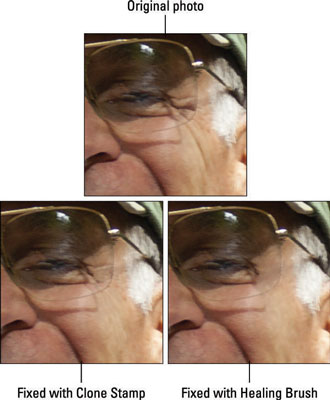
Vula e Klonit (poshtë majtas) mbulon rrudhat, ndërsa furça shëruese (poshtë djathtas) i shkrin ato.
Mësoni se si të aplikoni transparencën në grafikat SVG në Illustrator. Eksploroni se si të nxirrni SVG me sfond transparent dhe të aplikoni efekte transparence.
Pasi të keni importuar imazhet tuaja në Adobe XD, nuk keni shumë kontroll të redaktimit, por mund t'i ndryshoni madhësinë dhe t'i rrotulloni imazhet ashtu si do të bëni çdo formë tjetër. Ju gjithashtu mund të rrumbullakosni me lehtësi qoshet e një imazhi të importuar duke përdorur miniaplikacionet e qosheve. Maskimi i imazheve tuaja Duke përcaktuar një formë të mbyllur […]
Kur keni tekst në projektin tuaj Adobe XD, mund të filloni të ndryshoni vetitë e tekstit. Këto veçori përfshijnë familjen e shkronjave, madhësinë e shkronjave, peshën e shkronjave, shtrirjen, ndarjen e karaktereve (përcaktimi dhe gjurmimi), Hapësira e rreshtave (udhëheqëse), mbushja, kufiri (goditja), hija (hija me rënie) dhe turbullimi i sfondit. Pra, le të shqyrtojmë se si zbatohen ato prona. Rreth lexueshmërisë dhe fontit […]
Ashtu si në Adobe Illustrator, tabelat artistike të Photoshop ofrojnë aftësinë për të ndërtuar faqe ose ekrane të veçanta brenda një dokumenti. Kjo mund të jetë veçanërisht e dobishme nëse po ndërtoni ekrane për një aplikacion celular ose broshurë të vogël. Ju mund të mendoni për një tabelë artistike si një lloj të veçantë grupi shtresash të krijuar duke përdorur panelin Layers. Është […]
Shumë nga mjetet që gjeni në panelin e InDesign Tools përdoren për të vizatuar linja dhe forma në një faqe, kështu që ju keni disa mënyra të ndryshme për të krijuar vizatime interesante për botimet tuaja. Mund të krijoni çdo gjë, nga format bazë deri te vizatimet e ndërlikuara brenda InDesign, në vend që të përdorni një program vizatimi të tillë […]
Mbështjellja e tekstit në Adobe Illustrator CC nuk është e njëjtë me mbështjelljen e një dhurate - është më e lehtë! Një mbështjellje teksti detyron tekstin të mbështillet rreth një grafike, siç tregohet në këtë figurë. Kjo veçori mund të shtojë pak kreativitet në çdo pjesë. Grafika po e detyron tekstin të mbështillet rreth tij. Së pari, krijoni […]
Kur dizajnoni në Adobe Illustrator CC, shpesh ju nevojitet një formë që të jetë një madhësi e saktë (për shembull, 2 x 3 inç). Pasi të krijoni një formë, mënyra më e mirë për të ndryshuar madhësinë e saj në matje të sakta është të përdorni panelin Transform, të paraqitur në këtë figurë. Zgjidhni objektin dhe më pas zgjidhni Dritarja → Transformo në […]
Ju mund të përdorni InDesign për të krijuar dhe modifikuar grafikë të kodit QR. Kodet QR janë një formë barkodi që mund të ruajë informacione të tilla si fjalë, numra, URL ose forma të tjera të dhënash. Përdoruesi skanon kodin QR duke përdorur kamerën dhe softuerin e saj në një pajisje, siç është një smartphone, dhe softueri përdor […]
Mund të ketë një moment kur ju duhet një foto e re për t'u dukur e vjetër. Photoshop CS6 ju ka mbuluar. Fotografia bardh e zi është një fenomen më i ri nga sa mund të mendoni. Daguerreotipet dhe fotografitë e tjera të hershme shpesh kishin një ton kafe ose kaltërosh. Ju mund të krijoni kryeveprat tuaja me tone sepie. Fotografitë e tonifikuara mund të krijojnë […]
Duke përdorur veçorinë Live Paint në Adobe Creative Suite 5 (Adobe CS5) Illustrator, mund të krijoni imazhin që dëshironi dhe të plotësoni rajonet me ngjyra. Kova Live Paint zbulon automatikisht rajonet e përbëra nga shtigje të pavarura kryqëzuese dhe i mbush ato në përputhje me rrethanat. Bojë brenda një rajoni të caktuar mbetet e gjallë dhe rrjedh automatikisht nëse ka […]







